老白菜pe系统微型photoshop详细使用教程
来源:www.laobaicai.net 发布时间:2014-04-16 16:59
Adobe公司旗下的photoshop图形图像处理工具是最为出名的,在日常生活中所提到的PS就是指它,我们老白菜PE系统中所附带的微型photoshop软件拥有最基本的图形图像处理基本功能,在布局和功能上和PS十分相似,并且在使用上也十分相同。那么,在pe系统中我们怎么打开它呢?又怎样使用它呢?接下来的教程小编就来带领大家如何操作。
1、首先,把制作好的大u盘白菜启动盘插入usb接口(台式用户建议插在主机机箱后置的usb接口),然后使用启动快捷键一键启动u盘进入到老白菜主菜单界面,选择【02】运行老白菜win03pe增强版(老机器);如下图所示:
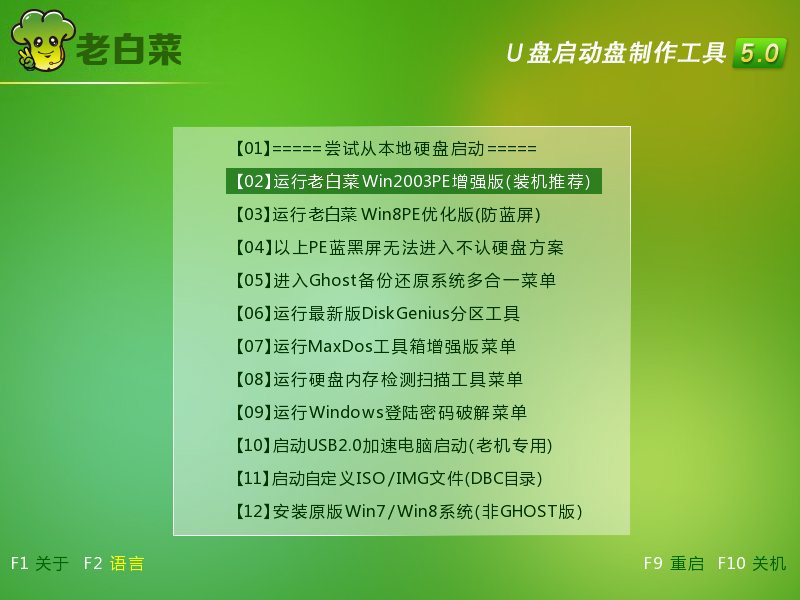
2、进入到老白菜pe系统后,点击右下角的开始→程序→图形图像→微型photoshop,如下图所示:

3、打开“微型photoshop”工具后,在弹出的窗口中我们就能够看到一些简单的布局界面了,这个界面和PS十分相似,工具栏中的工具使用方法和PS也是一样的,所以在使用上十分简单。如下图所示:
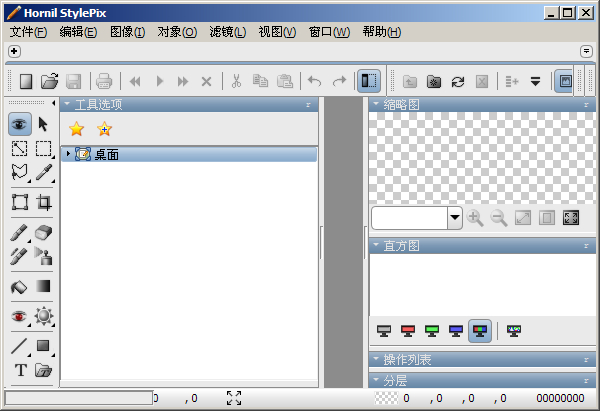
老白菜pe系统微型photoshop的使用方法小编就介绍到这里,微型photoshop的工具使用方法和ps一样,而且微型photoshop的操作没有PS那么的繁琐,所以在使用上会更加的简单,如果觉得使用ps处理图像太繁琐,不妨借助微型photoshop来进行图像的处理吧!
推荐阅读
"老白菜电脑系统维护必备神器"
- 老白菜电脑装机维护好工具 2025-07-28
- 老白菜U盘启动盘:电脑装机维护的实用利器 2025-07-25
- 联想小新 Air 14 2022版笔记本安装win10系统教程 2024-05-07
- 戴尔灵越14 Pro 2022版笔记本安装win7系统教程 2024-05-07
红米Book Pro 14 锐龙版 2022笔记本安装win11系统教程
- 联想IdeaPad 15s 2022版笔记本安装win7系统教程 2024-05-05
- 联想小新 Pro 14 2022 锐龙版笔记本安装win11系统教程 2024-05-05
- 外星人X14 R1笔记本使用老白菜u盘一键安装win10系统教程 2024-05-05
- 华为MateBook D 15 2022版笔记本安装win7系统教程 2024-05-04
老白菜下载
更多-
 老白菜怎样一键制作u盘启动盘
老白菜怎样一键制作u盘启动盘软件大小:358 MB
-
 老白菜超级u盘启动制作工具UEFI版7.3下载
老白菜超级u盘启动制作工具UEFI版7.3下载软件大小:490 MB
-
 老白菜一键u盘装ghost XP系统详细图文教程
老白菜一键u盘装ghost XP系统详细图文教程软件大小:358 MB
-
 老白菜装机工具在线安装工具下载
老白菜装机工具在线安装工具下载软件大小:3.03 MB










